
Spiegherò in questo articolo due metodi e due software diversi per criptare file e cartelle [...]
il primo programma e' Security box, lo scaricate da qui.Una volta scaricato ed installato potrete proteggere qualsiasi file con password.E' leggerissimo, in italiano e di veloce esecuzione.
Funziona sia su xp che su vista (su win7 non ho avuto occasione di verificare ma penso di si).
Scaricatelo ed installatelo, a questo punto click con tasto destro sul file che volete proteggere, selezionate cripta, apparirà una finestra nella quale dovrete inserire la vostra password e, se volete, nella riga sottostante un suggerimento per ritrovare la parola d'ordine(non e' obbligatorio).
Ora il vostro file sarà' accessibile solo se digitate la password corretta.NON DIMENTICATEVELA O PERDERETE L'ACCESSO AL FILE.
Il secondo programma vi permette di creare un Hard disk virtuale protetto da password.
Non è così immediato come il precedente ed e' in lingua inglese.Avrete pero' una intera zona di pc, anche molto grande, protetta e nascosta agli altri utenti.
Scaricate-installate il programma ed apritelo.
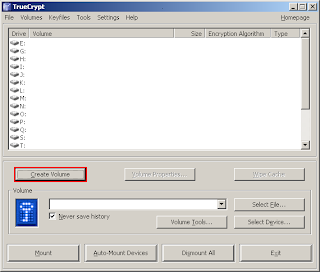
Selezionate "create volume" e cliccate due volte "next".Ora scegliete "select file" per creare l'hard disk virtuale che verra' poi criptato...io per esempio l'ho piazzato in ducumenti ed ho chiamato il file "privato".

Ora cliccate ancora due volte next e scegliete la dimensione dell' HD che state per creare.
Il programma vi mostrerà lo spazio libero che avete nel pc, scegliete la dimensione a seconda della quantità e del tipo di files che vorrete proteggere (io ho messo un MB che e' pochissimo, potete anche mettere diversi Giga).esempio
Nella finestra seguente dovete scrivere la password che vi permetterà di accedere ai dati protetti, scrivetela e confermatela sotto poi cliccate next.
Ultimo passo, formattare il nuovo HD virtuale, selezionate Format, aspettate che finisca l'operazione e cliccate exit.
Ritornate ora alla finestra principale di Truecrypt e selezionate una lettera dall'elenco (io ho messo M) esempio. Selezionate la lettera, cliccate select file, trovate il file precedentemente creato che si trovava nella cartella DOCUMENTI e si chiamava PRIVATO.Ora cliccate Mount ed il vostro drive e' pronto, lo trovate in risorse del computer come tutti gli altri HD.
Salvate qui tutti i files che volete proteggere e nascondere.
Ora, per renderlo inaccessibile a chiunque, aprite Truecrypt e cliccate dismount(esempio), L'hd sparirà dal pc fina a quando non lo "rimonterete" immettendo la vostra parola d'ordine.
Anche in questo caso NON DIMENTICATEVI MAI LA PASSWORD CHE SCEGLIETE O PERDERETE L'ACCESSO AI FILE CHE AVETE SALVATO IN QUESTO HARD DISK.
Alla prox
Luca


0 commenti:
Posta un commento
Lascia il tuo commento, una critica o un grazie sono sempre ben accetti!